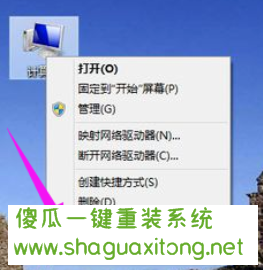
系统还原示例1
点击“左侧”2“保护系统
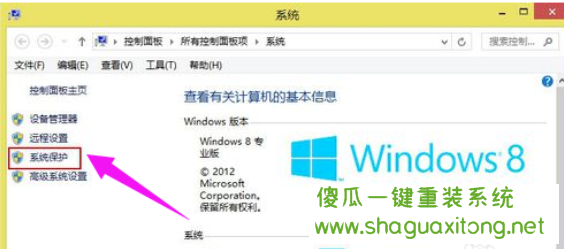
Win8示例2
3..在“系统保护”页签下的“保护设置”中,发现C盘“保护”已启用,D盘“保护”关闭。此时,选择磁盘D,然后单击“配置”。
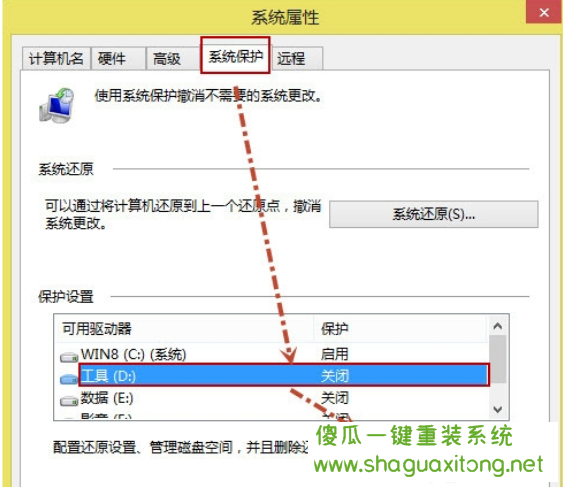
电脑示例3
4..打开“还原设置”对话框,选择“启用系统保护”,然后单击“确定”。
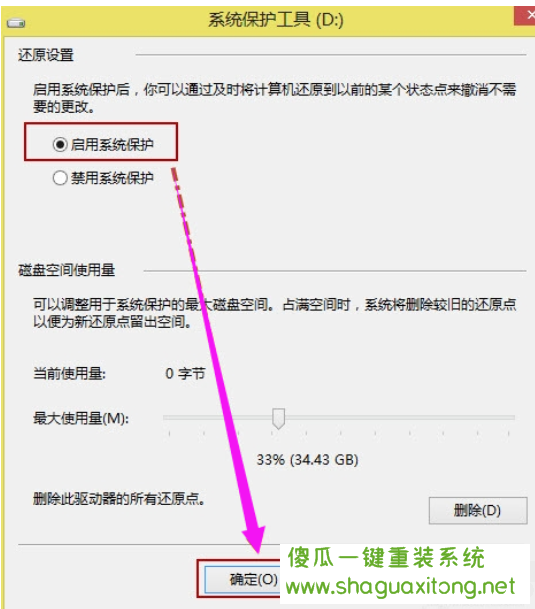
Win8系统还原示例4
5..发现C盘和D盘的“保护”已启用。单击“创建”立即为启用系统保护的驱动器创建还原点。
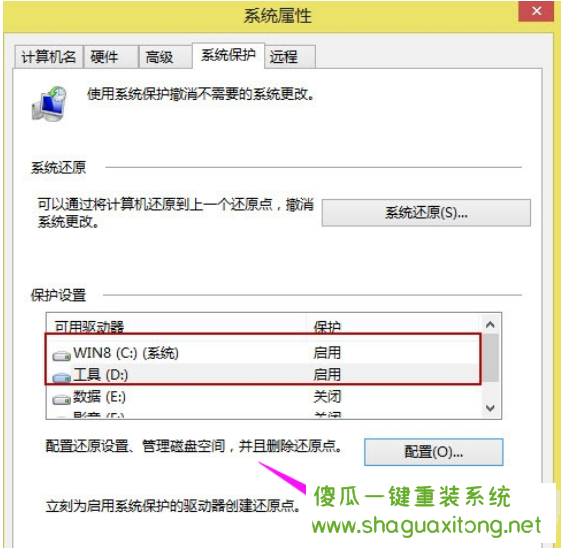
Win8示例5
6..输入还原点的说明,如“经验分享”,然后单击“创建”。
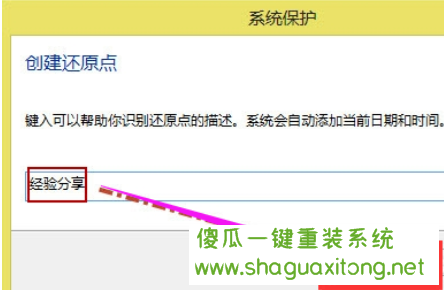
系统还原示例6
7..提示用户“已成功创建还原点”,然后单击“关闭”